现在大部分电脑都是win10系统,有些用户出于安全考虑,想知道怎么关闭远程协助功能,接下来小编就给大家介绍一下具体的操作步骤。
具体如下:
-
1. 首先第一步根据下图所示,右键单击【此电脑】图标。
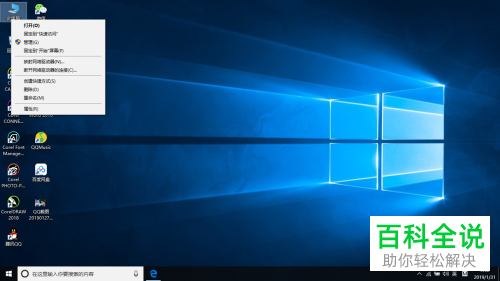
-
2. 第二步在弹出的菜单栏中,根据下图所示,点击【选项】。
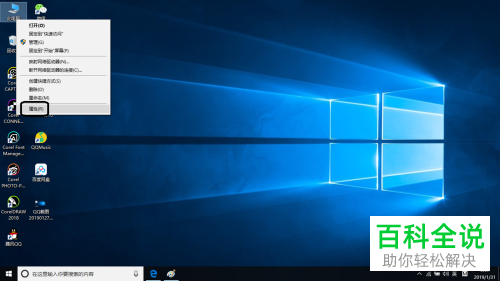
-
3. 第三步根据下图所示,成功打开【系统】窗口。
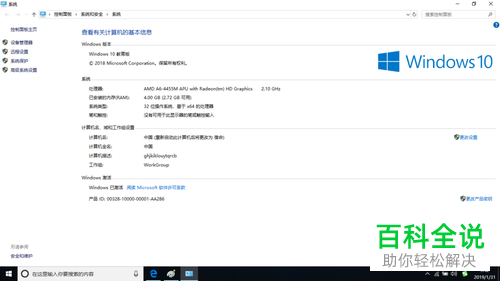
-
4. 第四步根据下图所示,点击左侧【远程设置】。

-
5. 第五步根据下图所示,成功打开【系统属性-远程】窗口。
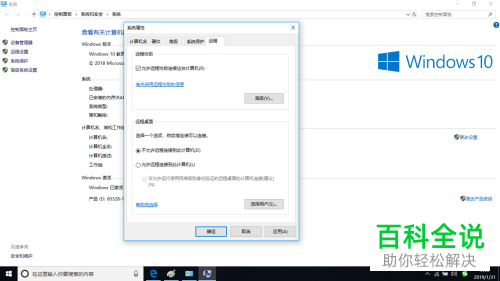
-
6. 最后根据下图所示,先取消勾选【允许远程协助XXX】,接着点击【确定】即可。
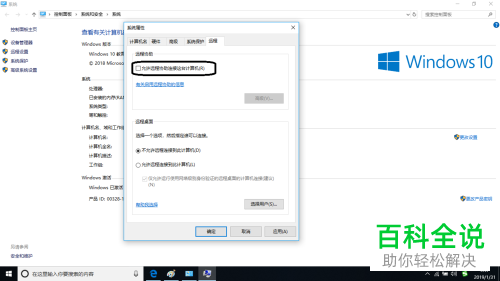
-
以上就是怎么关闭win10系统远程协助功能的方法。
